Ошибка Event ID 1000 в Windows 11/10 — критическая, но распространенная ошибка. Он срабатывает, когда приложение внезапно выходит из строя или перестает работать. Причинами этой ошибки могут быть устаревшее программное обеспечение, конфликтующие драйверы Windows или вредоносное ПО. Мы понимаем ваше недовольство такими ошибками, которые останавливают работу. Таким образом, в этой статье собраны пять лучших решений для исправления ошибки Event ID 1000 в Windows 11.
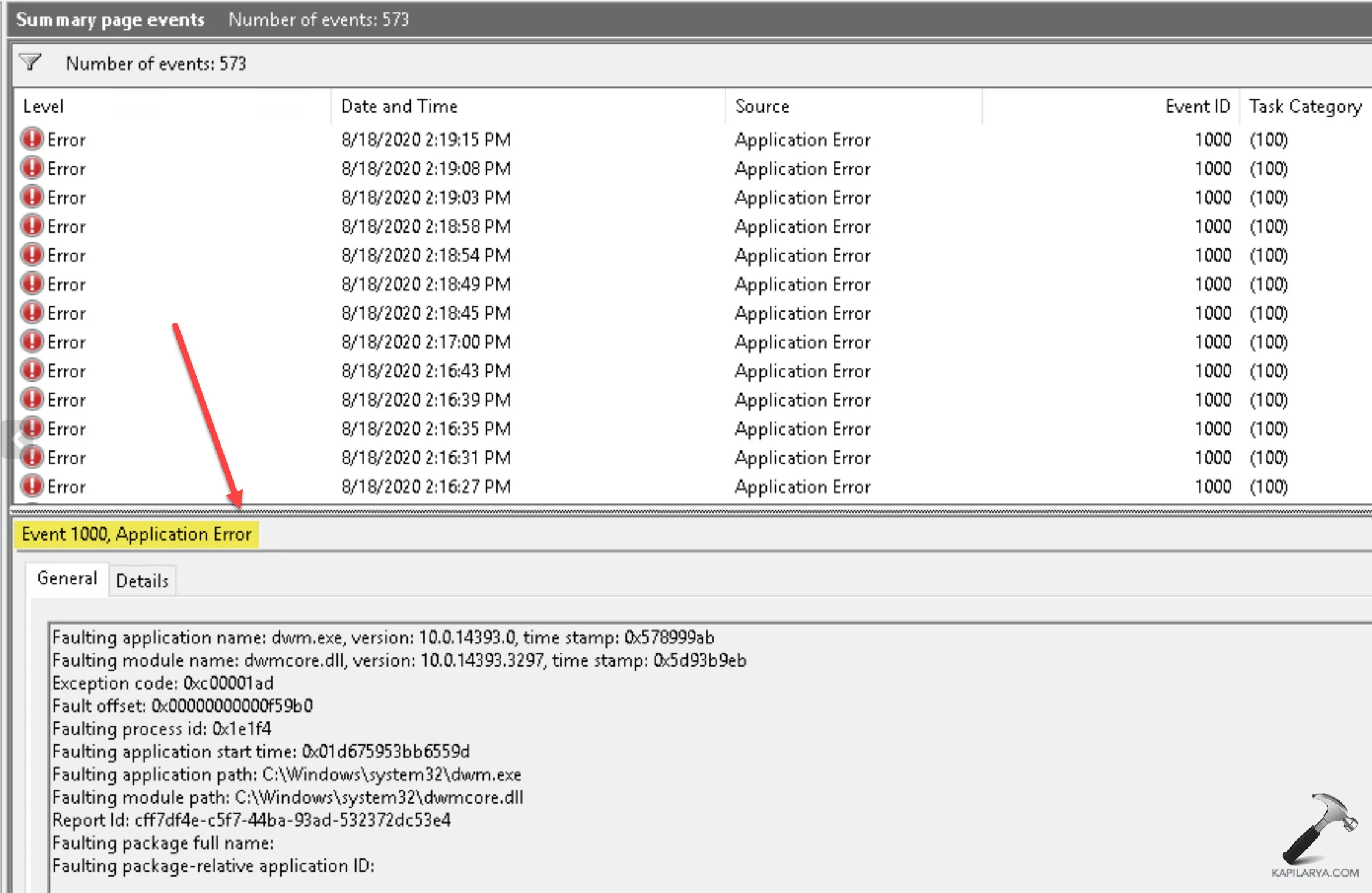
Исправить ошибку с кодом события 1000 в Windows 11
Исправление 1. Запустите проверку системных файлов.
1. Щелкните правой кнопкой мыши командную строку и выберите «Запуск от имени администратора».
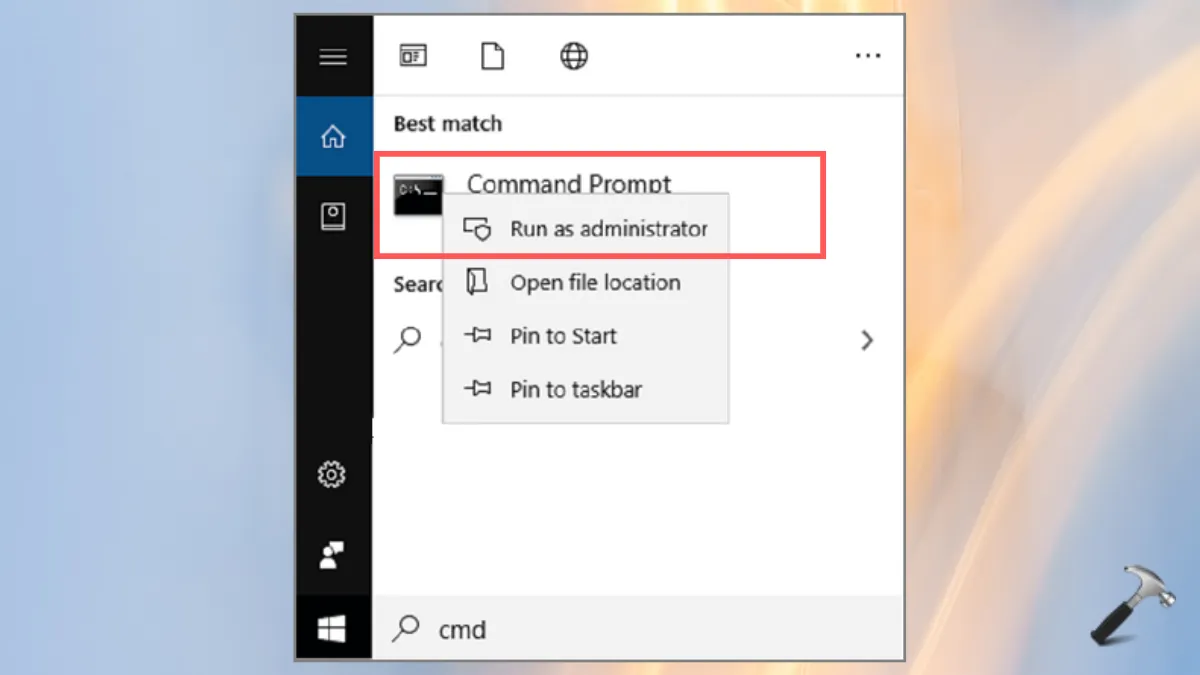
2. Нажмите «Да» в следующем всплывающем окне.
3. Введите приведенную ниже команду и нажмите клавишу Enter:
DISM.exe /Online /Cleanup-image /Restorehealth
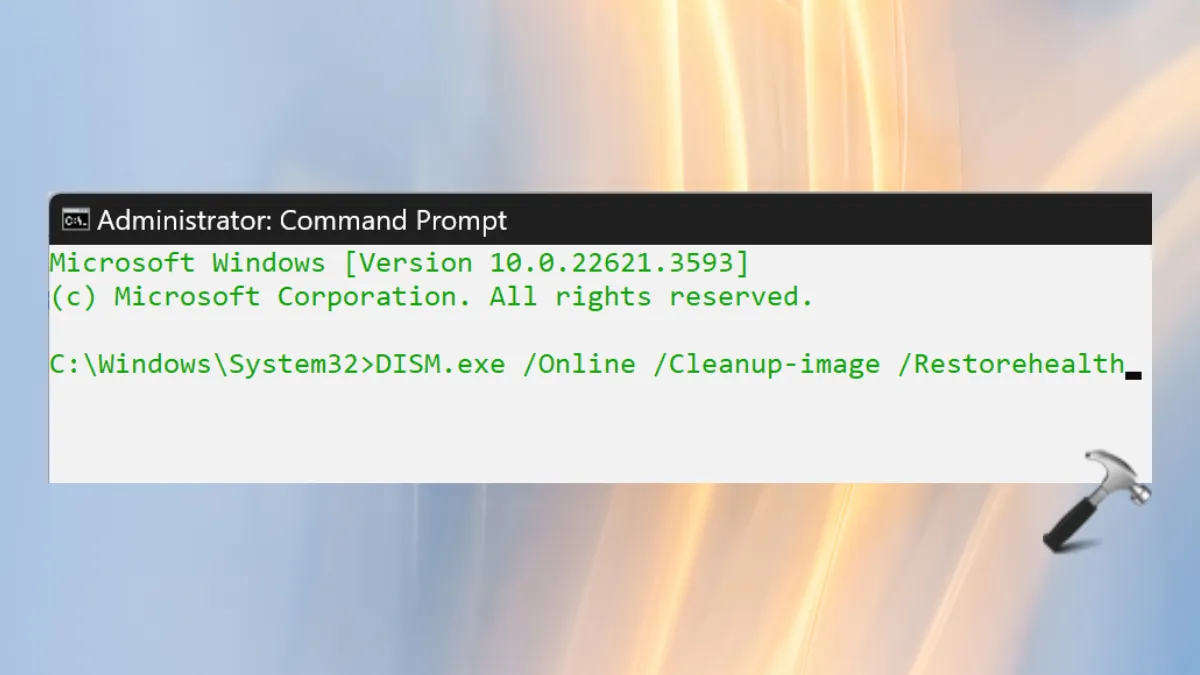
4. Теперь введите ниже в командной строке и нажмите Enter:
sfc /scannow
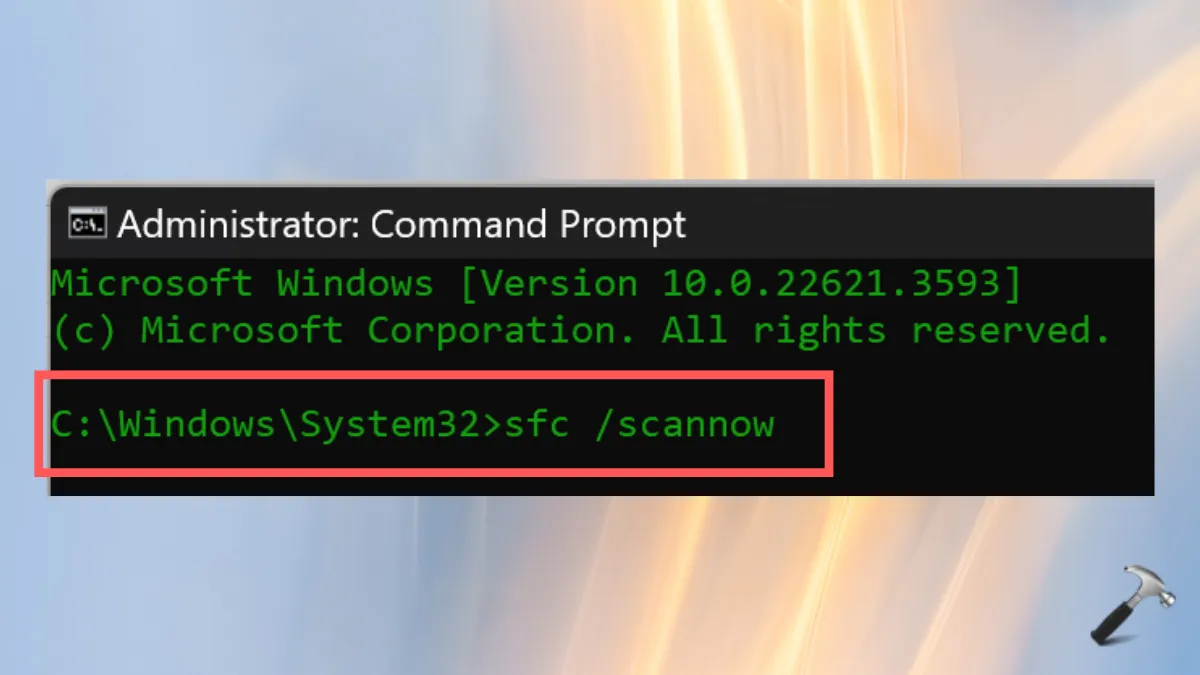
5. Дождитесь завершения сканирования, а затем перезагрузите систему.
Исправление 2. Переустановите Microsoft.NET Framework.
1. Откройте диалоговое окно «Выполнить» с помощью клавиш Win+R. Введите приведенную ниже команду и нажмите «ОК».
appwiz.cpl
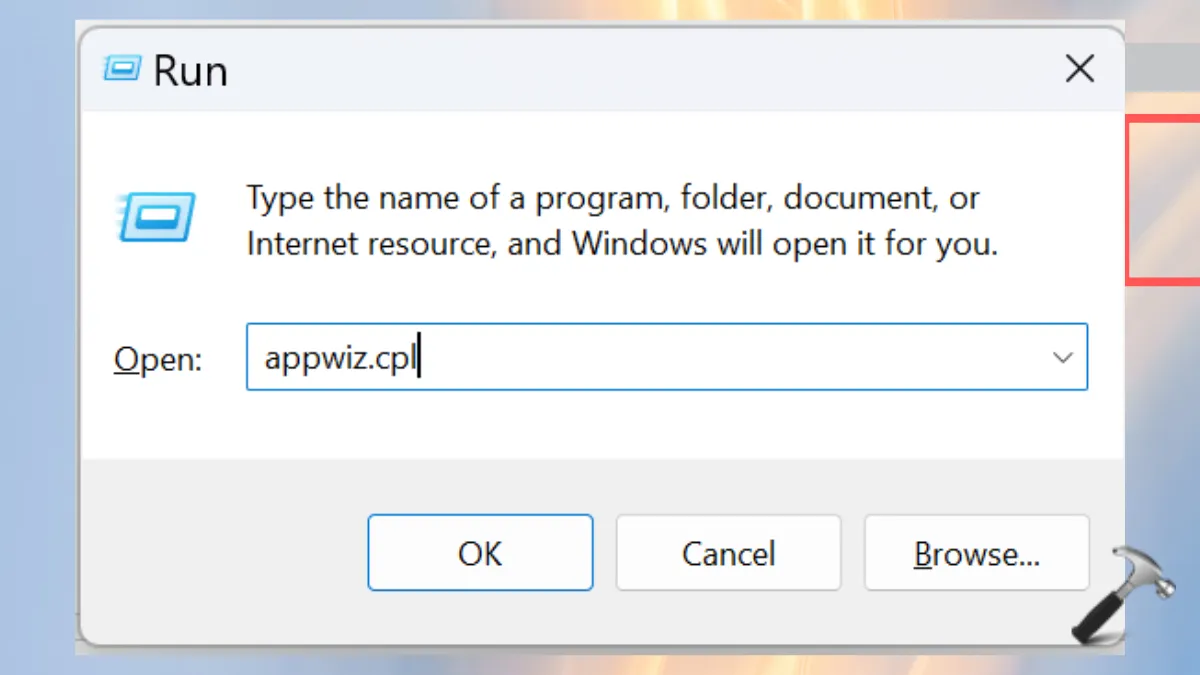
2. Найдите и щелкните указанный там Microsoft.NET Framework и нажмите «Удалить».
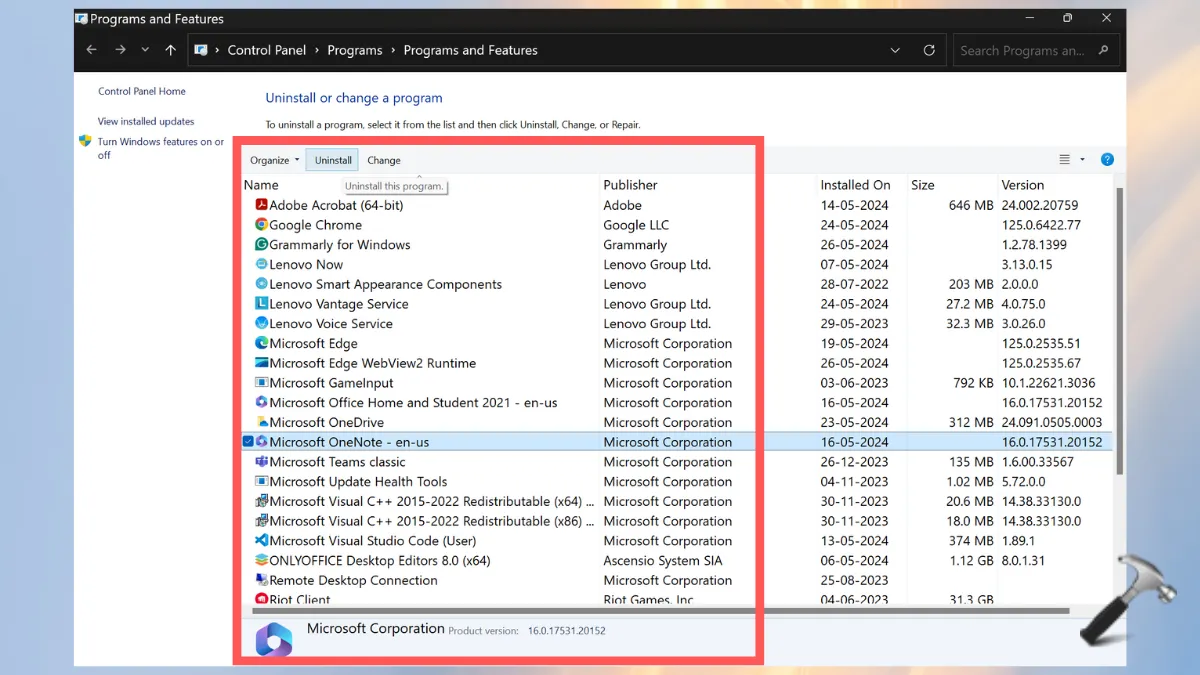
3. Теперь перейдите на сайт средства очистки.NET Framework (https://www.microsoft.com/en-us/download/details.aspx?id=30135) и нажмите «Загрузить».
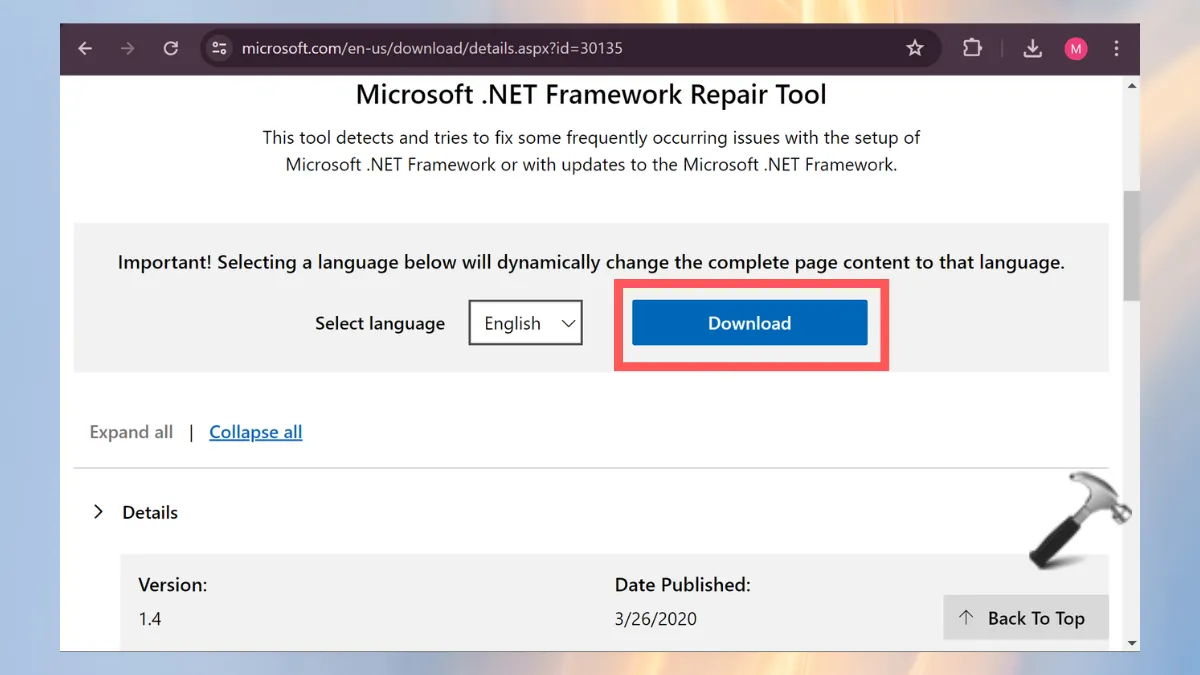
4. Откройте загруженный файл NetFxRepairTool.exe и следуйте инструкциям на экране. Наконец, нажмите «Готово», чтобы завершить очистку.
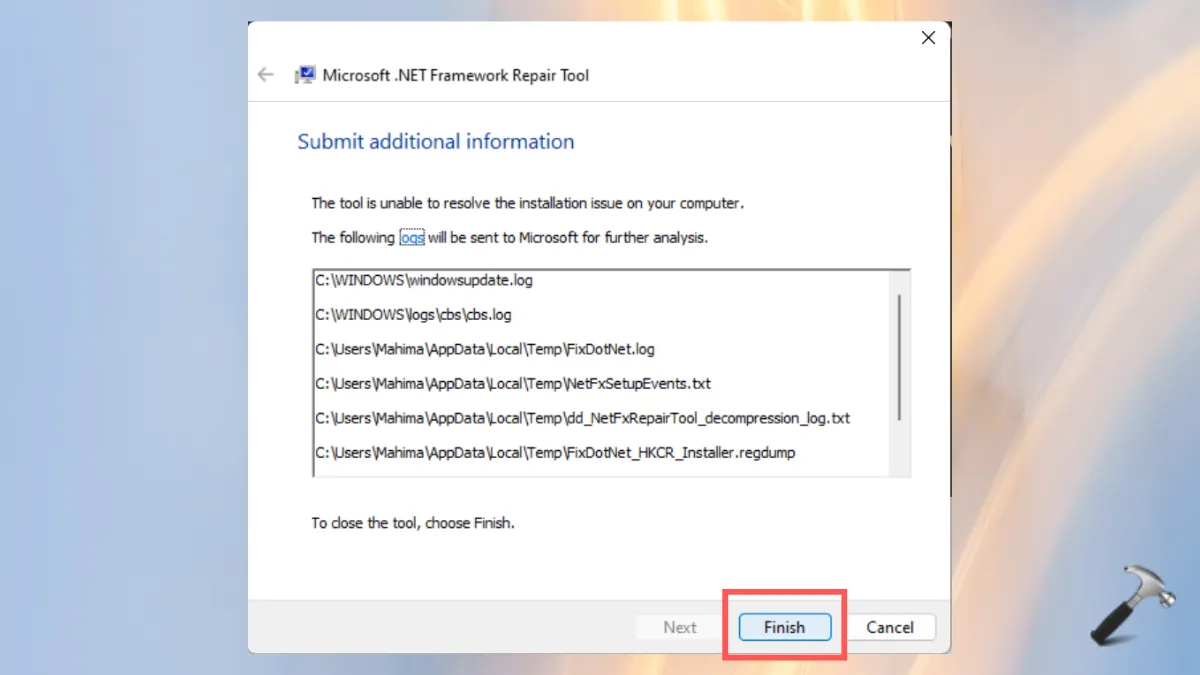
5. Теперь переустановите Microsoft.NET Framework.
Исправление 3: Очистить загрузочную Windows
1. В строке поиска Windows введите «конфигурация системы» и выберите лучший результат соответствия.
2. В разделе «Выборочный запуск» снимите флажок «Загружать элементы автозагрузки» и выберите два других. Нажмите «Применить» и «ОК».
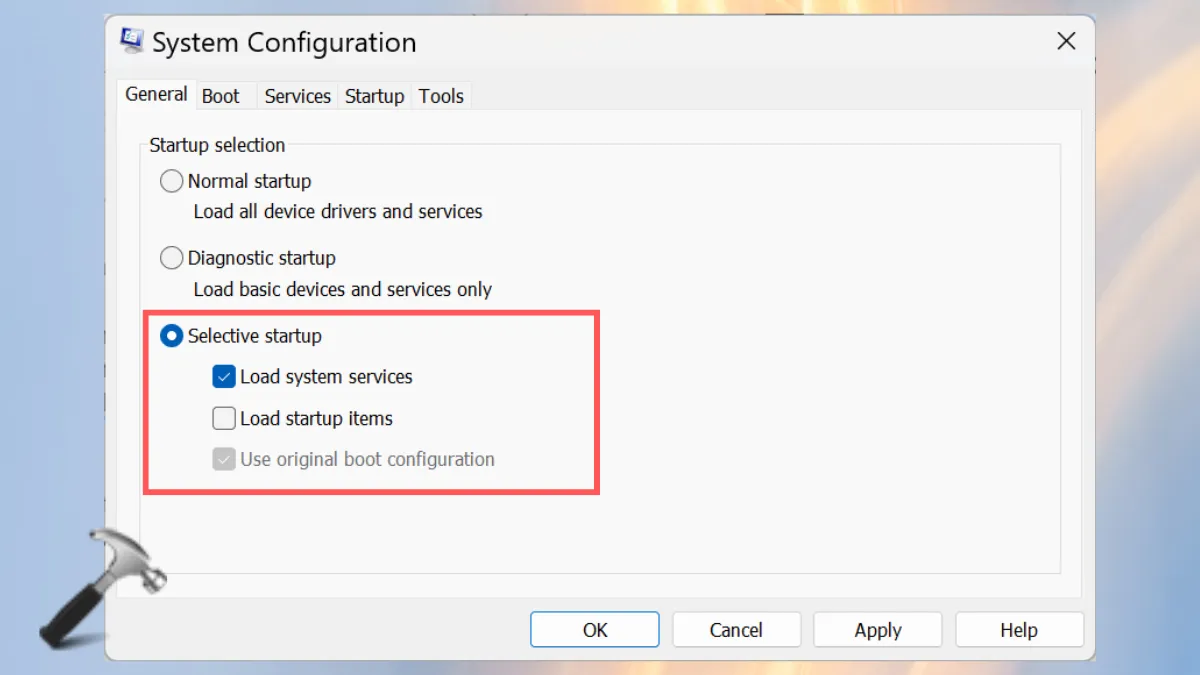
3. Теперь перейдите на вкладку «Службы» и снимите флажок «Скрыть все службы Microsoft». Затем нажмите кнопку «Отменить выбор всех».
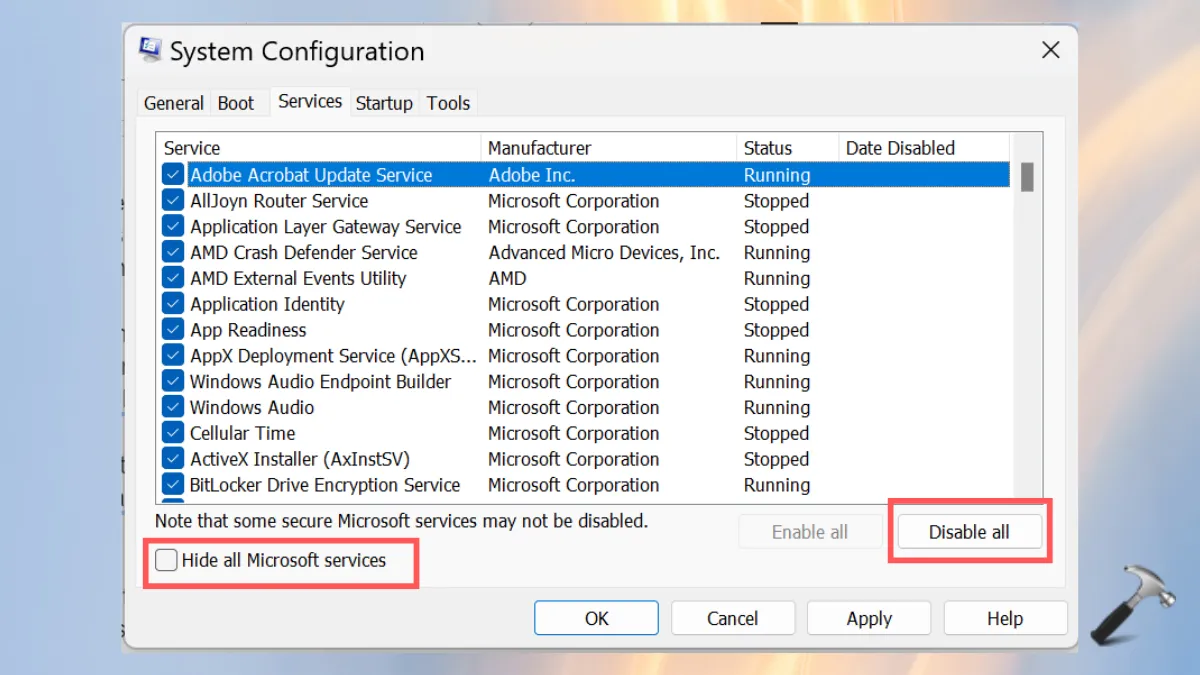
4. Нажмите «Применить», «ОК» и «Перезагрузить», чтобы перезагрузить измененные настройки.
Исправление 4. Обновите драйверы Windows.
1. Введите «Диспетчер устройств» в строке поиска Windows и нажмите, чтобы открыть лучший результат соответствия.
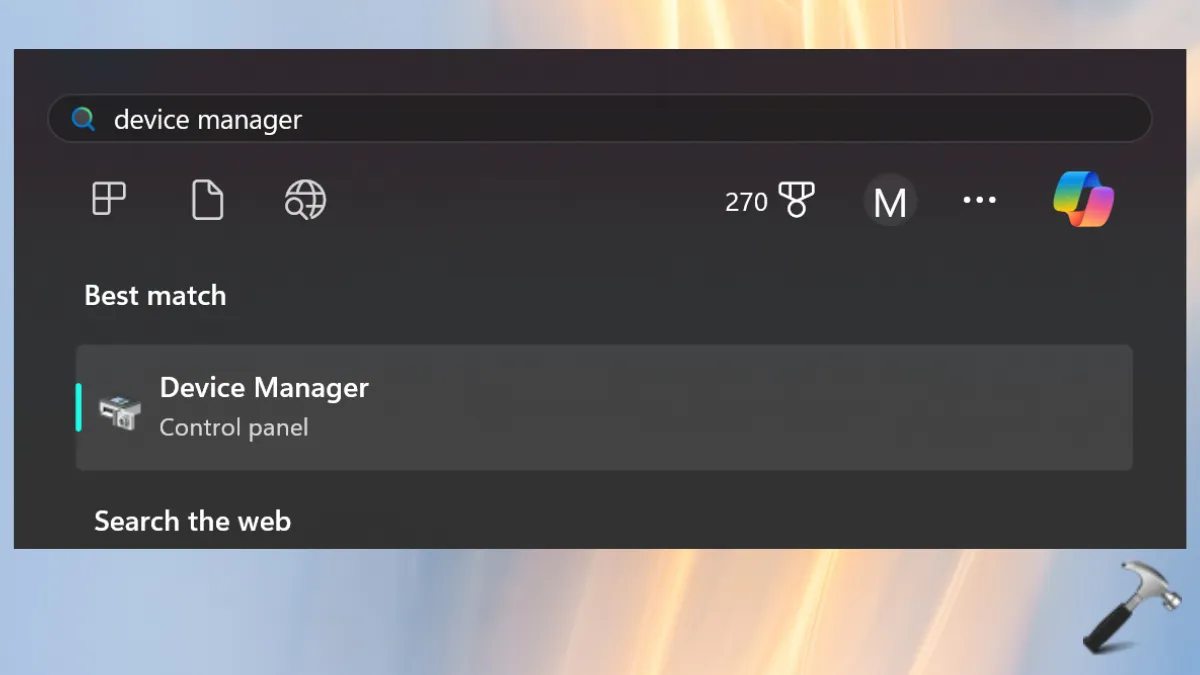
2. Откройте раскрывающийся список «Системные устройства» и найдите драйверы Windows.
3. Щелкните правой кнопкой мыши по любому из них и выберите «Обновить драйвер».
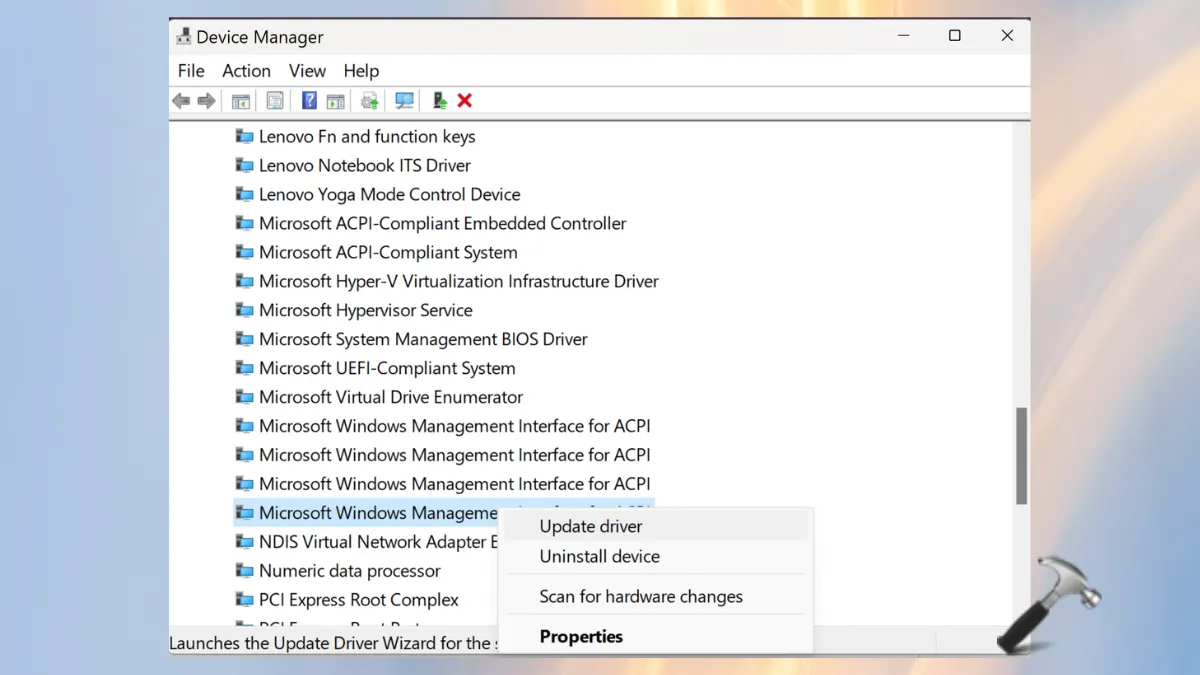
Исправление 5: переустановите программное обеспечение
1. Нажмите клавиши Windows+R. Введите приведенную ниже команду в диалоговом окне «Выполнить».
appwiz.cpl
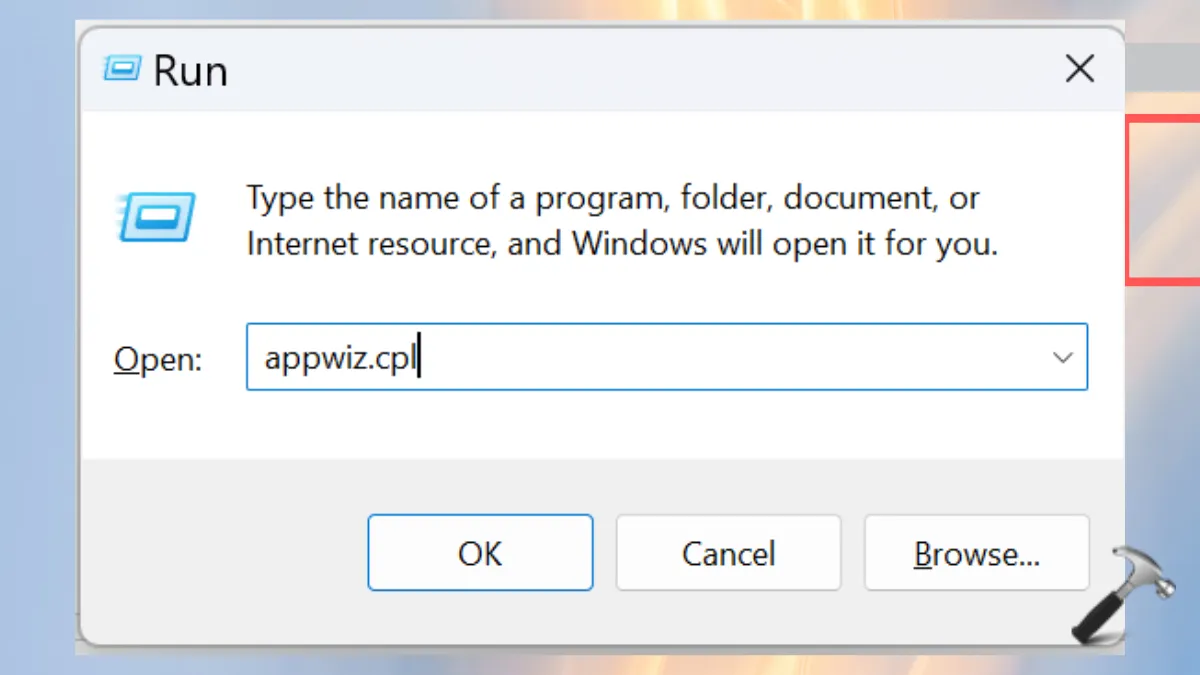
2. Нажмите на программу, создающую проблемы. Выберите «Удалить».
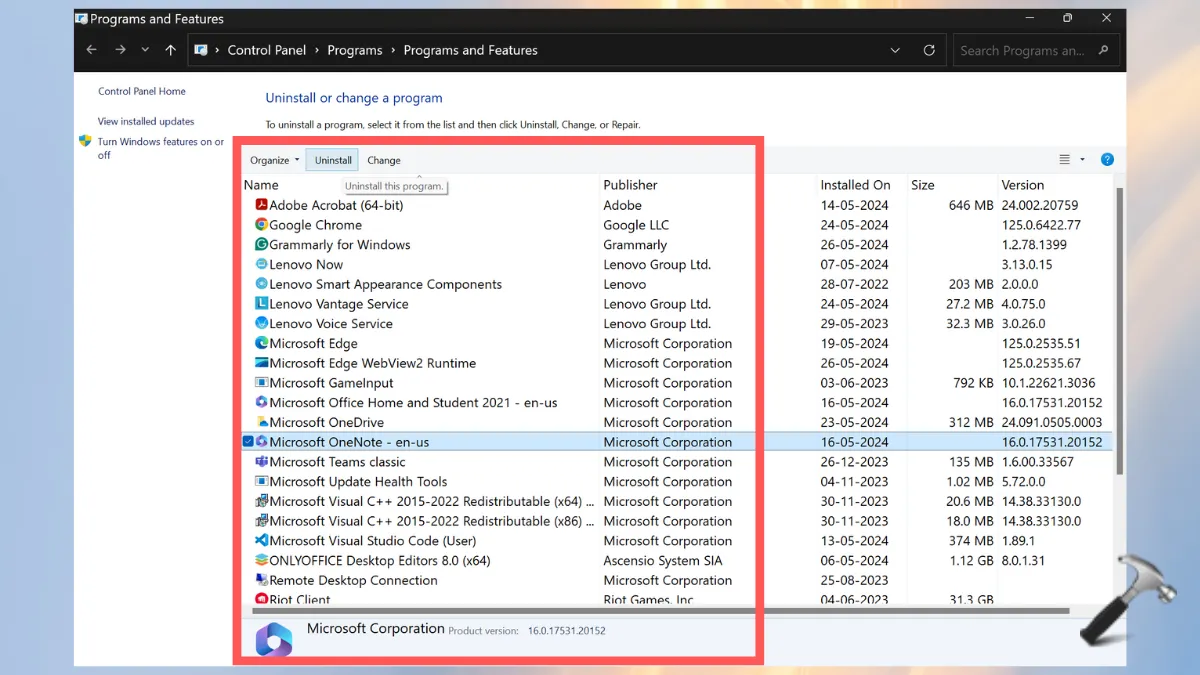
3. Теперь переустановите это программное обеспечение, чтобы исправить ошибку Event ID 1000 в Windows 11.
Вот и все!
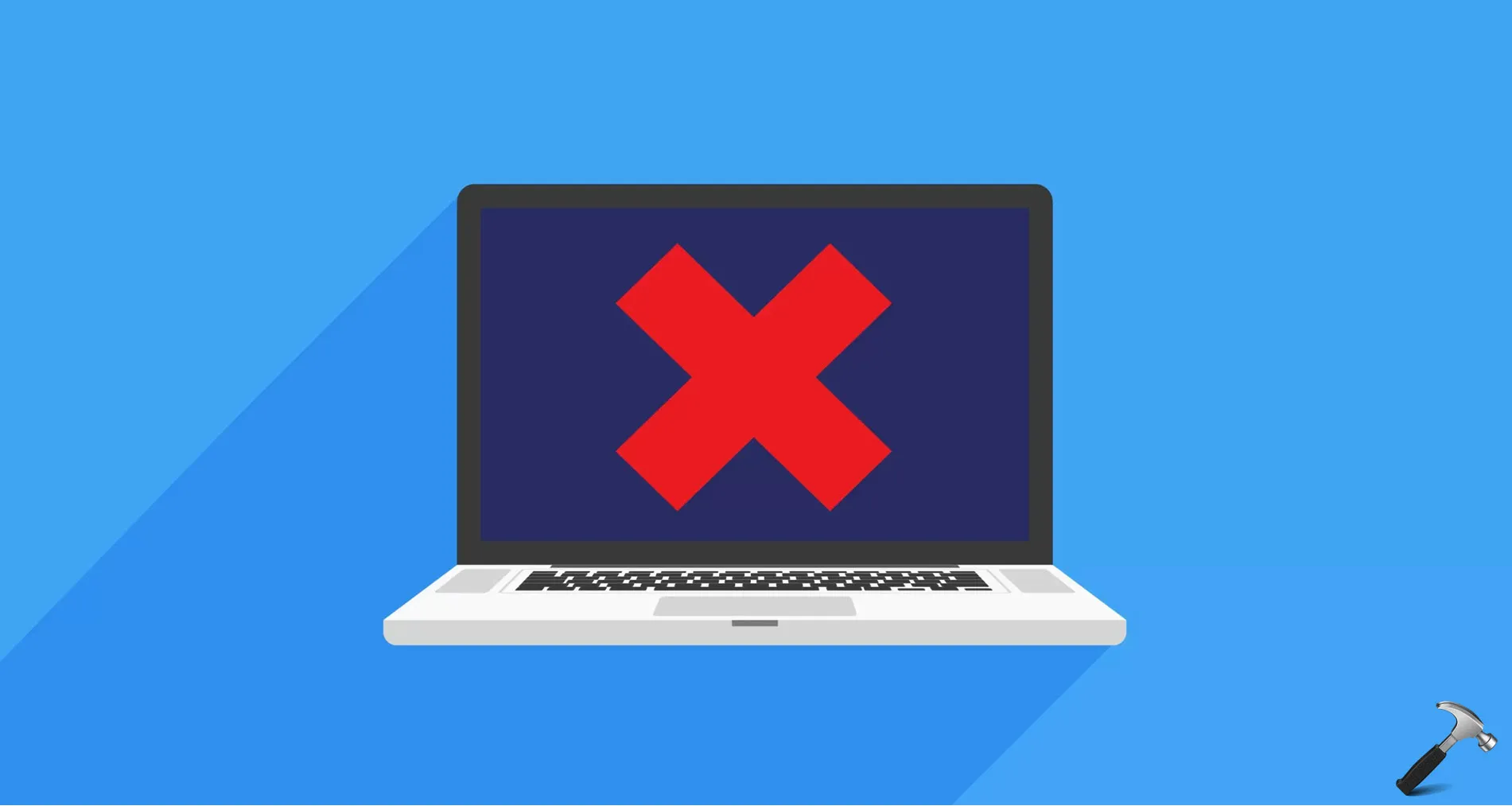





Тут нет рекомендаций какую маразматичную службу надо удалить. Таких проблем до windows 10 не было. Почему то на новых машинах стали делать блокировку от установки других ОС.